Новий термінал Microsoft Windows нарешті стабільний. Windows, нарешті, має більш сучасне середовище терміналу, включаючи такі функції, як вкладки, розділені панелі, кілька типів сеансів і налаштування, які дозволяють налаштовувати все, від комбінацій клавіш до анімованого фону GIF.
Нарешті, більш сучасний термінал для Windows
На Build 2020 19 травня 2020 року Microsoft оголосила, що новий термінал Windows є стабільним і «готовим до корпоративного використання». Термінал Windows версії 1.0 тут. Спочатку це було анонсовано на Build 2019, і навіть Microsoft підготував яскраве відео, щоб продати, наскільки це круто.
Новий термінал Windows наповнений корисними функціями. Крім функцій, ядро середовища консолі було модернізовано. Windows 10 має вбудоване середовище терміналу, яке пов’язане з зворотною сумісністю, тому ці зміни не можуть відбутися у вбудованому середовищі консолі Windows 10.
Завдяки новому терміналу Windows Microsoft змогла внести зміни, як-от більш сучасний макет тексту та механізм візуалізації з прискоренням графічного процесора та підтримкою тексту Unicode — ви навіть можете використовувати емодзі в терміналі. Скопіюйте та вставте «просто працює», коли ви натискаєте Ctrl+C та Ctrl+V. Є навіть новий шрифт, названий Код Каскадії.
Ти можеш завантажте термінал Windows з Microsoft Store. Ви навіть можете отримати вихідний код на GitHub. Так, новий термінал Windows навіть є відкритим вихідним кодом.
Вкладки, нарешті!
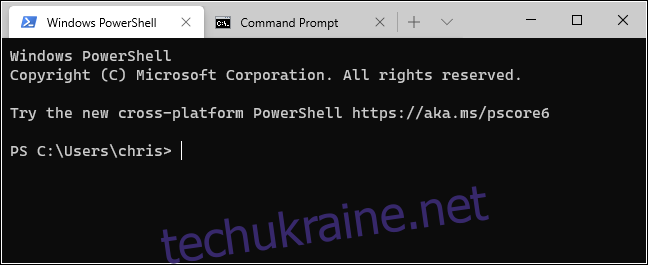
Нарешті Windows має середовище командного рядка з вбудованими вкладками. Щоб відкрити нову вкладку після запуску терміналу, просто натисніть кнопку «+» на панелі вкладок або натисніть Ctrl+Shift+T.
Ви можете використовувати знайомі комбінації клавіш для переміщення по вкладках, наприклад Ctrl+Tab, щоб перейти до вкладки праворуч, і Ctrl+Shift+Tab, щоб перейти до вкладки зліва. Ctrl+Shift+W закриє поточну вкладку.
Ви також можете перетягувати вкладки, щоб змінити їх порядок на панелі вкладок.
PowerShell і Linux в одному вікні
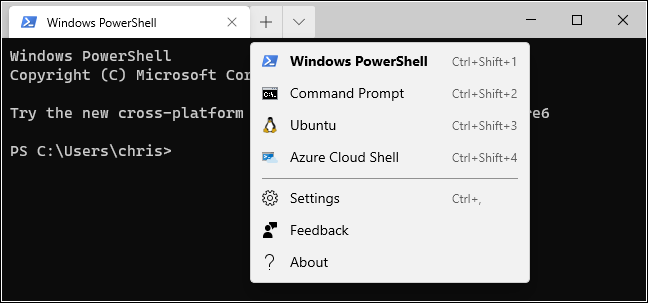
За замовчуванням термінал відкриває вкладки PowerShell. Але він підтримує багато типів середовищ оболонки. Тепер ви можете мати кілька типів середовища оболонки в одному вікні.
Якщо ви клацнете стрілку праворуч від кнопки «Нова вкладка», ви побачите список сеансів, які ви можете відкрити: Windows PowerShell, командний рядок, дистрибутиви Linux, такі як Ubuntu (якщо вони встановлені з підсистемою Windows для Linux), і Microsoft Azure Cloud Shell.
За допомогою вбудованого клієнта SSH у Windows 10 ви також можете легко запускати сеанси SSH із терміналу Windows.
Розділені панелі для кількох оболонок одночасно
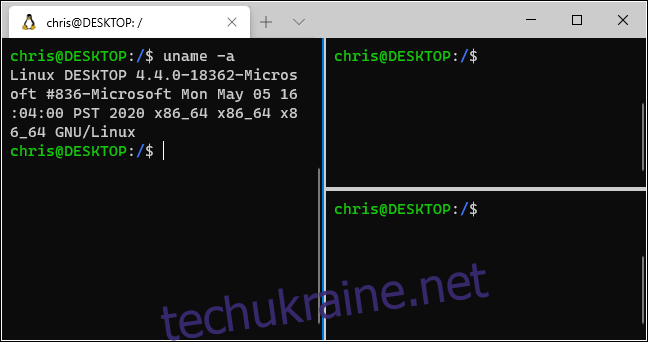
Вкладки — це чудово, але що робити, якщо ви хочете бачити кілька середовищ оболонки одночасно? Ось де з’являється функція панелей терміналу Windows.
Щоб створити нову панель, натисніть Alt+Shift+D. Термінал розділить поточну панель на дві частини та надасть вам другу. Клацніть панель, щоб вибрати її. Ви можете клацнути панель і натиснути Alt+Shift+D, щоб продовжити її розділення.
Ці панелі пов’язані з вкладками, тому ви можете легко мати кілька середовищ із кількома панелями в одному вікні терміналу Windows і перемикатися між ними на панелі вкладок.
Ось деякі інші комбінації клавіш для роботи з панелями:
Створіть нову панель, розділивши її по горизонталі: Alt+Shift+- (Alt, Shift і знак мінус)
Створіть нову панель, розділивши її по вертикалі: Alt+Shift++ (Alt, Shift і знак плюса)
Переміщення фокусу панелі: Alt+вліво, Alt+вправо, Alt+вниз, Alt+вгору
Змініть розмір вибраної панелі: Alt+Shift+ліворуч, Alt+Shift+вправо, Alt+Shift+вниз, Alt+Shift+вгору
Закрийте панель: Ctrl+Shift+W
Це гарячі клавіші за замовчуванням, і ви можете змінити їх, якщо хочете.
Краще масштабування
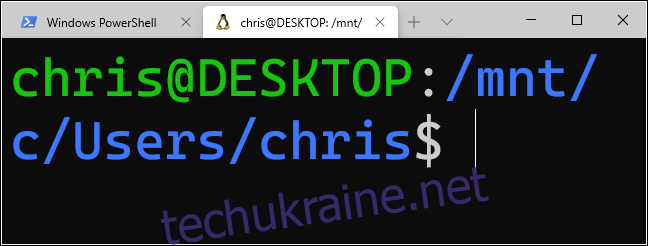
Ця нова система відтворення тексту означає плавніше та краще масштабування. Щоб збільшити, збільшити або зменшити текст у терміналі, утримуйте Ctrl і обертайте коліщатко миші.
У середовищі вбудованої консолі Windows 10, як видно у стандартних вікнах PowerShell і командного рядка, це змінить розмір тексту, а також змінить розмір вікна. У новому терміналі він змінює лише розмір тексту і залишає розмір вікна в спокої.
Прозорість блискучого фону
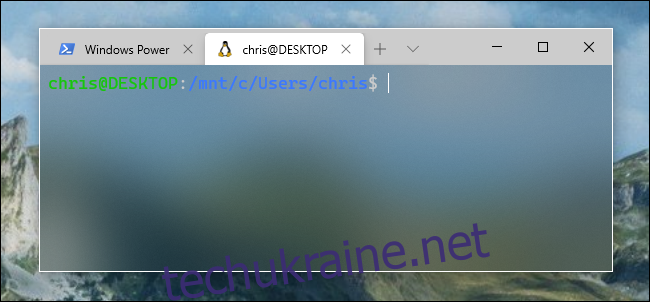
Новий термінал Windows також пропонує непрозорість фону. Утримуйте Ctrl+Shift і прокручуйте коліщатко миші вниз, щоб зробити вікно все більш прозорим. Кольори фону вашого робочого столу — або будь-якого іншого за терміналом — будуть видніти за допомогою Windows «Акрилові” ефект стилю.
Це працює лише тоді, коли програма зосереджена, тож, коли ви віддаляєте Alt+Tab, термінал знову матиме суцільний фон, поки ви не повернете Alt+Tab.
Практично це чи ні, але користувачі Linux та Mac мають багато років. Тепер він також вбудований у головну термінальну програму Windows.
Так багато налаштувань: прив’язки клавіш, колірні схеми, фони тощо
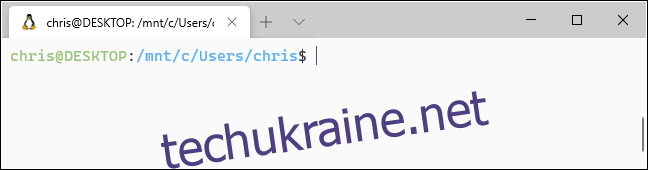
Термінал Windows містить параметри налаштування, які ви можете змінити. Щоб отримати до них доступ, натисніть стрілку вниз праворуч від кнопки «Нова вкладка» та виберіть «Налаштування».
Ви побачите текстовий файл JSON, повний параметрів. Як інструмент розробника, Windows Terminal наразі дозволяє налаштувати ці параметри, змінюючи текстовий файл, а не за допомогою графічного інтерфейсу.
Доступні параметри, які можна змінити у файлі Settings.json, включають:
Настроювані прив’язки клавіш: ви можете прив’язати комбінації клавіш до дій або змінити комбінації клавіш за замовчуванням.
Кольорові схеми: змініть колірну схему (тему) середовища терміналу. Ось список включені колірні схеми.
Профілі: створіть різні профілі, які відображатимуться під кнопкою Нова вкладка. Ви можете налаштувати команду, яка виконується під час запуску середовища командного рядка, і встановити власні шрифти та колірні схеми для кожного сеансу.
Спеціальні фони: ви можете встановити власне фонове зображення для сеансу. Наприклад, ви можете змінити сеанс Ubuntu, щоб він мав власне фонове зображення на тему Ubuntu.
Анімовані фони GIF: ви навіть можете встановити анімований GIF як власний фон.
Вибір профілю за замовчуванням: виберіть профіль, який потрібно запускати за замовчуванням під час запуску Windows Terminal, або натисніть кнопку Нова вкладка. Наприклад, ви можете вибрати сеанс Linux замість PowerShell.
У Microsoft є посібник з редагування файлу налаштувань JSON термінала Windows так добре як список усіх параметрів, які ви можете додати до файлу. У цьому списку ви знайдете багато інших варіантів, які ми тут не розглядали.
На відміну від стандартних середовищ командного рядка, PowerShell і Linux Bash у Windows 10, термінал Windows нарешті наповнений параметрами, яких хочуть розробники, — такими, які роками можна знайти в інших операційних системах, таких як Mac і Linux.
